Templates aanmaken voor scannaar-bestand
|
|
|
- Ivo van Dam
- 7 jaren geleden
- Aantal bezoeken:
Transcriptie
1 MULTIFUNCTIONELE DIGITALE SYSTEMEN Templates aanmaken voor scannaar-bestand Versie: 1.0
2 Scan-to-File voorbereiden Alvorens er templates kunnen worden aangemaakt, dient de scan-to-file functie te zijn voorbereid, om dit te controleren zie hieronder. TopAccess Starten Start Internet Explorer Voer in de adresbalk het IP-adres in, er hoeft geen www voor te staan. Druk op Enter. Het adres wordt automatisch aangevuld Klik op Login. Aanmelden als beheerder Geef als gebruikersnaam in admin en als wachtwoord en klik vervolgens op Login Toshiba TEC Netherlands - Imaging Division Scan templates (ebn) 2
3 Instellen scan-to-file e-studio Via TopAccess kan onder Beheer, Setup, Opslaan als bestand worden aangegeven dat er netwerkmap(pen) moeten worden gebruikt voor scan-to-file. Opslaan als bestand naar SMB (gedeelde map Windows/Linux-samba omgeving) Onder Bestemming dient: Netwerkmap als bestemming gebruiken te worden geselecteerd. Tevens is het mogelijk het standaard pad op te geven (netwerk1 of 2), welke op de e-studio standaard wordt geselecteerd na drukken op Scan / Bestand toets. Selecteer als protocol SMB, voor gebruik van de templates dient bij Netwerk1 of Netwerk2 de instelling Gebruiker toestaan om netwerkmap als bestemming te selecteren te zijn geactiveerd. Advies is om dit bij Netwerk2 in te stellen. Toshiba TEC Netherlands - Imaging Division Scan templates (ebn) 3
4 Nadat alle instellingen zijn gemaakt links boven op Opslaan klikken. Templates aanmaken tbv scan-to-file Klik in het bovenste (grijze) menu op Registratie. Toshiba TEC Netherlands - Imaging Division Scan templates (ebn) 4
5 De Template Groepen worden weergegeven, klik op een Onbepaald groep om een nieuwe groep aan te maken. Geef de template groep een naam en klik op Opslaan. De template toetsen verschijnen, klik op een lege toets. Toshiba TEC Netherlands - Imaging Division Scan templates (ebn) 5
6 De agent selectie verschijnt, selecteer hier links Scannen. Opslaan als bestand wordt ook geselecteerd. Druk op de toets Agent selecteren. De template settings kunnen nu worden aangepast. Scherminstelling Onder Scherminstelling kan de toets worden aangepast. Dit bepaald hoe deze zichtbaar wordt op het scherm. Indien gewenst kan hier ook de Automatische start functie worden ingeschakeld; het scannen zal dan automatisch starten indien er documenten op de invoer liggen. Bestandsformaat en scan locatie Onder Instelling Opslaan als bestand kan het gewenste Bestandsformaat te worden geselecteerd. I.g.v. PDF kunnen er ook encryptie instellingen worden ingesteld. De optie OCR inschakelen is alleen beschikbaar indien de optionele Embedded OCR module is geïnstalleerd. Advies is om de encryptie instellingen standaard te laten staan. Bij het bestandsformaat kan er een keuze worden gemaakt tussen meervoudig en enkelvoudig; Meervoudig (meerv.): een scan met meerdere pagina s resulteert in 1 bestand met daarin de verschillende pagina s. Enkelvoudig (enkelv.): een scan met meerdere pagina s resulteert in losse bestanden voor iedere pagina. Toshiba TEC Netherlands - Imaging Division Scan templates (ebn) 6
7 Onder Bestemming dient het vinkje bij Lokale map gebruiken te worden weggehaald. Bij Netwerk 2 kan vervolgens het netwerkpad naar de betreffende folder locatie op de server worden opgegeven. Indien Netwerk 2 niet is te selecteren zie dan pagina 3. Selecteer SMB en geef netwerkpad en login gebruikersnaam met wachtwoord op. Gebruik een account met voldoende rechten op de betreffende map. Het pad dient standaard als volgt te worden opgebouwd: \\<servernaam>\folder\subfolder\ of \\<ip-adres server>\folder\subfolder\ Indien gewenst kan de bestandsnaam worden aangepast en worden voorzien van een tijdstempel. Klik na het invoeren van de diverse gegevens op Opslaan linksboven in het venster. Toshiba TEC Netherlands - Imaging Division Scan templates (ebn) 7
8 Scaninstellingen Onder Scaninstelling kan enkel- / dubbelzijdig, resolutie, kleurinstelling e.d. worden ingesteld. Druk op Opslaan om de gemaakte instellingen te bewaren. Druk tenslotte links boven op de pagina op de toets Opslaan om de Template op te slaan. Toshiba TEC Netherlands - Imaging Division Scan templates (ebn) 8
9 De aangemaakte templates worden bewaard op de interne harde schijf van de e-studio. Het is belangrijk deze gegevens regelmatig te back-uppen. Zie hiervoor pagina 17. Scantemplate op de MFP gebruiken Druk op de toets Scannen Druk op Template Druk op de eerder aangemaakte Template groep De aangemaakte Template knop(pen) verschijnen Toshiba TEC Netherlands - Imaging Division Scan templates (ebn) 9
10 De template is geopend, de scaninstellingen kunnen nog naar wens worden aangepast. Druk op Scannen (of de Starttoets) om het scannen te starten. Template knop direct op het Homescherm plaatsen Het is mogelijk een template knop direct op het homescherm beschikbaar te maken. Roep op de MFP de gewenste template op (zoals hiervoor beschreven). Druk op het icoon rechtsboven in het display Voer het beheer wachtwoord in (123456) Ga naar een scherm met een lege toets (of verwijder een niet gebruikte toets met het kruisje). Druk op een vrije toets Toshiba TEC Netherlands - Imaging Division Scan templates (ebn) 10
11 Pas naar wens het icoon en/of tekst (naam 1 / naam 2) aan, evt. kan een automatische start worden geactiveerd. Druk op OK. De toets is aangemaakt Toshiba TEC Netherlands - Imaging Division Scan templates (ebn) 11
12 Template dupliceren Voor elke scantemplate dienen de gebruikersgegevens en wachtwoorden ingevuld te worden. Vaak betreft dit dezelfde gebruiker/wachtwoord en is alleen het netwerk-pad variabel. Het is mogelijk een template te dupliceren en vervolgens de instellingen aan te passen. Werkwijze: Stel eerst een template in, via TopAccess zoals eerder beschreven. Controleer deze op de MFP. Indien het scannen werkt, kan de template daarna ook op direct de MFP worden gedupliceerd: Druk op Template, Druk op de gewenste template groep, Druk op de eerder aangemaakte template, Pas desgewenst de scaninstellingen aan (kleur/resolutie) en druk daarna weer op Template Toshiba TEC Netherlands - Imaging Division Scan templates (ebn) 12
13 Druk op Registratie, Selecteer de gewenste groep waar de template kopie moet worden opgeslagen en druk op Openen, Druk op een vrije template knop en druk op Bewaren. Pas de naam van de template aan, evt. kan ook Automatische Start worden geactiveerd. Druk op Bewaren. Herhaal deze handelingen om meerdere templates te dupliceren. Toshiba TEC Netherlands - Imaging Division Scan templates (ebn) 13
14 De template kan nu verder via TopAccess worden aangepast. Ga naar Registratie, selecteer de betreffende template groep. Selecteer de nieuw gekopieerde template. Toshiba TEC Netherlands - Imaging Division Scan templates (ebn) 14
15 Klik op Bewerken. Klik op Instelling Opslaan als bestand. Toshiba TEC Netherlands - Imaging Division Scan templates (ebn) 15
16 Pas het netwerkpad aan. Toshiba TEC Netherlands - Imaging Division Scan templates (ebn) 16
17 Back-up maken van Templates TopAccess Starten Start Internet Explorer Voer in de adresbalk het IP-adres in, er hoeft geen www voor te staan. Druk op Enter. Het adres wordt automatisch aangevuld Klik op Login. Aanmelden als beheerder Geef als gebruikersnaam in admin en als wachtwoord en klik vervolgens op Login Toshiba TEC Netherlands - Imaging Division Scan templates (ebn) 17
18 Klik vervolgens op 1. Beheer 2. Onderhoud 3. Exporteren 4. Bij Template Nieuw bestand maken De back-up is aangemaakt op de harde schijf van de e-studio, het bestand dient nu op een veilige plek op PC of server te worden opgeslagen. Met rechtermuisknop op bestand klikken, selecteer Doel opslaan als en selecteer een locatie op uw PC of server. Het back-up bestand kan ook gebruikt worden om de templates te kopiëren naar meerdere e-studio s. Toshiba TEC Netherlands - Imaging Division Scan templates (ebn) 18
19 Back-up terugzetten Open TopAccess, meld aan als beheerder. Klik vervolgens op 1. Beheer 2. Onderhoud 3. Importeren 4. Bij Template blader naar het back-up bestand, selecteer Toevoeging om de template(s) uit het backup bestand aan evt. al aanwezige templates toe te voegen. Bij overschrijven worden de evt. al aanwezige templates verwijderd! Toshiba TEC Netherlands - Imaging Division Scan templates (ebn) 19
20 Disclaimer: Hoewel Toshiba TEC Nederland zich inspant om de in dit document genoemde informatie zo volledig en actueel mogelijk te laten zijn, kan Toshiba TEC Nederland niet instaan voor de juistheid en/of volledigheid en/of specifieke toepassingsmogelijkheden van de opgehaalde en/of verkregen informatie via dit document. Het ophalen en gebruiken van de informatie uit dit document geschiedt daarom geheel op eigen risico van de gebruiker. Versie 1.0 Augustus 2016 Toshiba TEC Netherlands - Imaging Division Scan templates (ebn) 20
MULTIFUNCTIONELE DIGITALE SYSTEMEN. Aanmaken van Templates voor scan-to-file
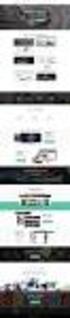 MULTIFUNCTIONELE DIGITALE SYSTEMEN Aanmaken van Templates voor scan-to-file Templates aanmaken tbv scan-to-file Aanmaken van Scan Templates gaat het eenvoudigst via het webbased beheerprorgramma van de
MULTIFUNCTIONELE DIGITALE SYSTEMEN Aanmaken van Templates voor scan-to-file Templates aanmaken tbv scan-to-file Aanmaken van Scan Templates gaat het eenvoudigst via het webbased beheerprorgramma van de
MULTIFUNCTIONELE DIGITALE SYSTEMEN. Aanmaken van Templates voor scan-to-file
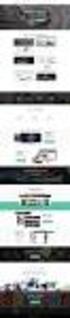 MULTIFUNCTIONELE DIGITALE SYSTEMEN Aanmaken van Templates voor scan-to-file Templates aanmaken tbv scan-to-file Aanmaken van Scan Templates gaat het eenvoudigst via het webbased beheerprorgramma van de
MULTIFUNCTIONELE DIGITALE SYSTEMEN Aanmaken van Templates voor scan-to-file Templates aanmaken tbv scan-to-file Aanmaken van Scan Templates gaat het eenvoudigst via het webbased beheerprorgramma van de
Instellen en gebruiken van LDAP met Active Directory
 MULTIFUNCTIONELE DIGITALE SYSTEMEN Instellen en gebruiken van LDAP met Active Directory Versie: 1.0 LDAP - Lightweight Directory Access Protocol Algemene lay-out van LDAP Informatie Informatie in een LDAP
MULTIFUNCTIONELE DIGITALE SYSTEMEN Instellen en gebruiken van LDAP met Active Directory Versie: 1.0 LDAP - Lightweight Directory Access Protocol Algemene lay-out van LDAP Informatie Informatie in een LDAP
MULTIFUNCTIONELE DIGITALE SYSTEMEN. Instellen en beheren van het adresboek
 MULTIFUNCTIONELE DIGITALE SYSTEMEN Instellen en beheren van het adresboek Deze handleiding omschrijft het instellen en beheren van het adresboek in de Toshiba e-studio. Voor koppeling met een adreslijst
MULTIFUNCTIONELE DIGITALE SYSTEMEN Instellen en beheren van het adresboek Deze handleiding omschrijft het instellen en beheren van het adresboek in de Toshiba e-studio. Voor koppeling met een adreslijst
MULTIFUNCTIONELE DIGITALE SYSTEMEN. Aanmaken van Templates voor Re-Rite
 MULTIFUNCTIONELE DIGITALE SYSTEMEN Aanmaken van Templates voor Re-Rite Templates aanmaken tbv Re-Rite Aanmaken van Templates gaat het eenvoudigst via het webbased beheerprogramma van de e-studio; TopAccess.
MULTIFUNCTIONELE DIGITALE SYSTEMEN Aanmaken van Templates voor Re-Rite Templates aanmaken tbv Re-Rite Aanmaken van Templates gaat het eenvoudigst via het webbased beheerprogramma van de e-studio; TopAccess.
MULTIFUNCTIONELE DIGITALE SYSTEMEN. Werken met overlays
 MULTIFUNCTIONELE DIGITALE SYSTEMEN Werken met overlays Met de overlay functie kan de gebruiker beeld-over-beeld afdrukken. Met deze functie is het mogelijk om bijvoorbeeld brief- en vervolgpapier als overlay
MULTIFUNCTIONELE DIGITALE SYSTEMEN Werken met overlays Met de overlay functie kan de gebruiker beeld-over-beeld afdrukken. Met deze functie is het mogelijk om bijvoorbeeld brief- en vervolgpapier als overlay
Back-up procedure TOSHIBA e-studio serie (e-bridgex)
 Back-up procedure TOSHIBA e-studio serie (e-bridgex) Bij de TOSHIBA e-studio serie, worden diverse gegevens opgeslagen op de interne harddisk. Hierbij moet u denken aan: templates, adresboek en afdelingscodes.
Back-up procedure TOSHIBA e-studio serie (e-bridgex) Bij de TOSHIBA e-studio serie, worden diverse gegevens opgeslagen op de interne harddisk. Hierbij moet u denken aan: templates, adresboek en afdelingscodes.
Instellen en beheren van afdelingscodes
 MULTIFUNCTIONELE DIGITALE SYSTEMEN Instellen en beheren van afdelingscodes Versie: 1.0 Inhoudsopgave Inleiding... 3 Bepalen waarvoor de afdelingscodes gebruikt dienen te worden.... 3 Afdelingscodes gebruiken
MULTIFUNCTIONELE DIGITALE SYSTEMEN Instellen en beheren van afdelingscodes Versie: 1.0 Inhoudsopgave Inleiding... 3 Bepalen waarvoor de afdelingscodes gebruikt dienen te worden.... 3 Afdelingscodes gebruiken
Instellen en beheren van printerdriver profielen
 MULTIFUNCTIONELE DIGITALE SYSTEMEN Instellen en beheren van printerdriver profielen Versie: 1.0 Inhoudsopgave Inleiding... 3 Profielen aanmaken in printerdriver... 3 Windows 7... 3 Windows 10... 6 Aangemaakte
MULTIFUNCTIONELE DIGITALE SYSTEMEN Instellen en beheren van printerdriver profielen Versie: 1.0 Inhoudsopgave Inleiding... 3 Profielen aanmaken in printerdriver... 3 Windows 7... 3 Windows 10... 6 Aangemaakte
MULTIFUNCTIONELE DIGITALE SYSTEMEN. Instellen en gebruiken van LDAP met Active Directory
 MULTIFUNCTIONELE DIGITALE SYSTEMEN Instellen en gebruiken van LDAP met Active Directory LDAP - Lightweight Directory Access Protocol Algemene lay-out van LDAP Informatie Informatie in een LDAP database
MULTIFUNCTIONELE DIGITALE SYSTEMEN Instellen en gebruiken van LDAP met Active Directory LDAP - Lightweight Directory Access Protocol Algemene lay-out van LDAP Informatie Informatie in een LDAP database
MULTIFUNCTIONELE DIGITALE SYSTEMEN. Printerstuurprogramma installeren
 MULTIFUNCTIONELE DIGITALE SYSTEMEN Printerstuurprogramma installeren Inleiding Zorg ervoor dat voordat met deze installatie wordt begonnen, u het IP adres van de betreffende e-studio heeft. Indien u het
MULTIFUNCTIONELE DIGITALE SYSTEMEN Printerstuurprogramma installeren Inleiding Zorg ervoor dat voordat met deze installatie wordt begonnen, u het IP adres van de betreffende e-studio heeft. Indien u het
MULTIFUNCTIONELE DIGITALE SYSTEMEN. Instellen en beheren van afdelingscodes
 MULTIFUNCTIONELE DIGITALE SYSTEMEN Instellen en beheren van afdelingscodes Versie: 22-06-2012 Inleiding Deze handleiding omschrijft het instellen en beheren van de afdelingscodes met de Toshiba e-studio
MULTIFUNCTIONELE DIGITALE SYSTEMEN Instellen en beheren van afdelingscodes Versie: 22-06-2012 Inleiding Deze handleiding omschrijft het instellen en beheren van de afdelingscodes met de Toshiba e-studio
MULTIFUNCTIONELE DIGITALE SYSTEMEN
 MULTIFUNCTIONELE DIGITALE SYSTEMEN Back-up maken van de e-studio Inhoudsopgave Inhoudsopgave... 1 Back-up procedure TOSHIBA e-studio serie... 2 IP-adres e-studio opzoeken... 2 TopAccess Starten... 5 Als
MULTIFUNCTIONELE DIGITALE SYSTEMEN Back-up maken van de e-studio Inhoudsopgave Inhoudsopgave... 1 Back-up procedure TOSHIBA e-studio serie... 2 IP-adres e-studio opzoeken... 2 TopAccess Starten... 5 Als
MULTIFUNCTIONELE DIGITALE SYSTEMEN
 MULTIFUNCTIONELE DIGITALE SYSTEMEN Installatie e-bridge Re-Rite 7 Installatie Re-Rite 7 Set-up starten Start de set-up uit de installatie map De InstallShield Wizard wordt gestart De Visual C++ Runtime
MULTIFUNCTIONELE DIGITALE SYSTEMEN Installatie e-bridge Re-Rite 7 Installatie Re-Rite 7 Set-up starten Start de set-up uit de installatie map De InstallShield Wizard wordt gestart De Visual C++ Runtime
MULTIFUNCTIONELE DIGITALE SYSTEMEN. Instellen en gebruiken van LDAP met Active Directory
 MULTIFUNCTIONELE DIGITALE SYSTEMEN Instellen en gebruiken van LDAP met Active Directory LDAP - Lightweight Directory Access Protocol Algemene lay-out van LDAP Informatie Informatie in een LDAP database
MULTIFUNCTIONELE DIGITALE SYSTEMEN Instellen en gebruiken van LDAP met Active Directory LDAP - Lightweight Directory Access Protocol Algemene lay-out van LDAP Informatie Informatie in een LDAP database
OneDrive voor bedrijven en scholen
 OneDrive voor bedrijven en scholen V1.0 26 juni 2014 Inhoudsopgave Inhoudsopgave... 2 Eerste aanmelding... 3 Aanmaken van een nieuwe folder... 4 Toevoegen van een document.... 5 1. Het documenten aanmaken
OneDrive voor bedrijven en scholen V1.0 26 juni 2014 Inhoudsopgave Inhoudsopgave... 2 Eerste aanmelding... 3 Aanmaken van een nieuwe folder... 4 Toevoegen van een document.... 5 1. Het documenten aanmaken
Invoegen... 8 Invulpunt... 9 Nieuwe bouwsteen maken... 9 Bouwsteen opslaan... 10. Wijze van werken in Outlook... 11 Informatie...
 ProDoc Bouwstenen voor Word & Outlook 2007 Inhoud Kopiëren bestanden... 2 Hoofdmap Bouwstenen... 2 Bouwsteen.dotm... 2 Installatie Bouwstenenmodule onder Word 2007... 3 Installatie Bouwstenenmodule onder
ProDoc Bouwstenen voor Word & Outlook 2007 Inhoud Kopiëren bestanden... 2 Hoofdmap Bouwstenen... 2 Bouwsteen.dotm... 2 Installatie Bouwstenenmodule onder Word 2007... 3 Installatie Bouwstenenmodule onder
MULTIFUNCTIONELE DIGITALE SYSTEMEN. Verkorte gebruikersinstructie
 MULTIFUNCTIONELE DIGITALE SYSTEMEN Verkorte gebruikersinstructie Versie: April 2011 Inhoudsopgave Inhoudsopgave... 2 Datum & tijd instellen... 3 IP-adres instellen... 6 Fax lade instellen (e-studio263cs)...
MULTIFUNCTIONELE DIGITALE SYSTEMEN Verkorte gebruikersinstructie Versie: April 2011 Inhoudsopgave Inhoudsopgave... 2 Datum & tijd instellen... 3 IP-adres instellen... 6 Fax lade instellen (e-studio263cs)...
2 mei 2014. Remote Scan
 2 mei 2014 Remote Scan 2014 Electronics For Imaging. De informatie in deze publicatie wordt beschermd volgens de Kennisgevingen voor dit product. Inhoudsopgave 3 Inhoudsopgave...5 openen...5 Postvakken...5
2 mei 2014 Remote Scan 2014 Electronics For Imaging. De informatie in deze publicatie wordt beschermd volgens de Kennisgevingen voor dit product. Inhoudsopgave 3 Inhoudsopgave...5 openen...5 Postvakken...5
Table of contents 2 / 15
 Office+ 1 / 15 Table of contents Introductie... 3 Installatie... 4 Installatie... 4 Licentie... 7 Werken met Office+... 8 Instellingen... 8 Office+ i.c.m. module Relatiebeheer... 9 Office+ i.c.m. module
Office+ 1 / 15 Table of contents Introductie... 3 Installatie... 4 Installatie... 4 Licentie... 7 Werken met Office+... 8 Instellingen... 8 Office+ i.c.m. module Relatiebeheer... 9 Office+ i.c.m. module
Handleiding administrator
 Handleiding administrator september 2016 Handleiding Administrator Als administrator van uw bedrijf, kunt u in de Administrator omgeving de accounts van uw kantoor beheren en rapporten uitdraaien. U vindt
Handleiding administrator september 2016 Handleiding Administrator Als administrator van uw bedrijf, kunt u in de Administrator omgeving de accounts van uw kantoor beheren en rapporten uitdraaien. U vindt
Met deze module heeft u de mogelijkheid om gemakkelijk, snel en efficiënt uw documenten als naslag in Unit 4 Multivers te koppelen.
 Handleiding Scan+ Introductie Met Scan+ gaat een lang gekoesterde wens voor vele gebruikers van Unit 4 Multivers in vervulling: eenvoudig koppelen van documenten in relatiebeheer of documentmanagement
Handleiding Scan+ Introductie Met Scan+ gaat een lang gekoesterde wens voor vele gebruikers van Unit 4 Multivers in vervulling: eenvoudig koppelen van documenten in relatiebeheer of documentmanagement
Van Dale Elektronisch groot woordenboek versie 4.5 activeren en licenties beheren
 De nieuwste editie van dit document is altijd online beschikbaar: Activeren en beheren licenties Inhoudsopgave Van Dale Elektronisch groot woordenboek versie 4.5 activeren Automatisch activeren via internet
De nieuwste editie van dit document is altijd online beschikbaar: Activeren en beheren licenties Inhoudsopgave Van Dale Elektronisch groot woordenboek versie 4.5 activeren Automatisch activeren via internet
Gebruikershandleiding MFP kleur systemen. Aanteken vel. infotec kenniscentrum. Infotec gebruikershandleiding
 Gebruikershandleiding MFP kleur systemen Aanteken vel Het Bedieningspaneel Functie paneel Functietoetsen Geeft de keuze om te wisselen tussen de functies: Kopiëren - Doc. Server Faxen - Printen - Scannen
Gebruikershandleiding MFP kleur systemen Aanteken vel Het Bedieningspaneel Functie paneel Functietoetsen Geeft de keuze om te wisselen tussen de functies: Kopiëren - Doc. Server Faxen - Printen - Scannen
E-mails. Een e-mail aanmaken
 E-mails E-mails kunnen volledig in Kleos worden beheerd. U kunt in Kleos een e-mail opstellen en versturen, ook kunt u e-mails importeren vanuit uw externe e-mailprogramma (bijvoorbeeld Outlook). Als u
E-mails E-mails kunnen volledig in Kleos worden beheerd. U kunt in Kleos een e-mail opstellen en versturen, ook kunt u e-mails importeren vanuit uw externe e-mailprogramma (bijvoorbeeld Outlook). Als u
Handleiding ABZ Digitaal Paspoort
 Handleiding ABZ Digitaal Paspoort ABZ 2012 Op alle door ABZ Nederland bv verleende diensten en door ABZ Nederland bv geleverde producten zijn de algemene voorwaarden van ABZ van toepassing. U kunt deze
Handleiding ABZ Digitaal Paspoort ABZ 2012 Op alle door ABZ Nederland bv verleende diensten en door ABZ Nederland bv geleverde producten zijn de algemene voorwaarden van ABZ van toepassing. U kunt deze
Zorgmail handleiding. Inhoud
 Inhoud 1. Beginnen met Zorgmail pag. 2 2. Het instellen van Zorgmail pag. 2 3. Het gebruik van Zorgmail m.b.t. Artsen pag. 3 4. Het aanpassen van de lay-out van Zorgmail pag. 4 5. Werken met Zorgmail pag.
Inhoud 1. Beginnen met Zorgmail pag. 2 2. Het instellen van Zorgmail pag. 2 3. Het gebruik van Zorgmail m.b.t. Artsen pag. 3 4. Het aanpassen van de lay-out van Zorgmail pag. 4 5. Werken met Zorgmail pag.
SFTP-client WinSCP. Nederlandstalige versie van de client 1/22
 SFTP-client WinSCP Nederlandstalige versie van de client 1/22 Inhoudsopgave 1. Inleiding...3 1.1. Vrijwaringsclausule...3 1.2. Doel....3 1.3. Waar vindt u de SFTP-client WinSCP?...3 2. Configuratie van
SFTP-client WinSCP Nederlandstalige versie van de client 1/22 Inhoudsopgave 1. Inleiding...3 1.1. Vrijwaringsclausule...3 1.2. Doel....3 1.3. Waar vindt u de SFTP-client WinSCP?...3 2. Configuratie van
4.1 4.2 5.1 5.2 6.1 6.2 6.3 6.4
 Handleiding CMS Inhoud 1 Inloggen 2 Algemeen 3 Hoofdmenu 4 Pagina s 4.1 Pagina s algemeen 4.2 Pagina aanpassen 5 Items 5.1 Items algemeen 5.2 Item aanpassen 6 Editor 6.1 Editor algemeen 6.2 Afbeeldingen
Handleiding CMS Inhoud 1 Inloggen 2 Algemeen 3 Hoofdmenu 4 Pagina s 4.1 Pagina s algemeen 4.2 Pagina aanpassen 5 Items 5.1 Items algemeen 5.2 Item aanpassen 6 Editor 6.1 Editor algemeen 6.2 Afbeeldingen
Fiery Remote Scan. Verbinden met Fiery servers. Verbinding maken met een Fiery server bij het eerste gebruik
 Fiery Remote Scan Met Fiery Remote Scan kunt u scantaken beheren op de Fiery server en de printer vanaf een externe computer. Met Fiery Remote Scan kunt u het volgende doen: Scans starten vanaf de glasplaat
Fiery Remote Scan Met Fiery Remote Scan kunt u scantaken beheren op de Fiery server en de printer vanaf een externe computer. Met Fiery Remote Scan kunt u het volgende doen: Scans starten vanaf de glasplaat
Gebruikershandleiding online vacaturebanken vrijwilligerswerk
 Gebruikershandleiding online vacaturebanken vrijwilligerswerk Inloggen Ga via uw internetbrowser (bij voorkeur Google Chrome of firefox) naar www.servicepuntvrijwilligerswerkhengelo.nl/typo3 U ziet vervolgens
Gebruikershandleiding online vacaturebanken vrijwilligerswerk Inloggen Ga via uw internetbrowser (bij voorkeur Google Chrome of firefox) naar www.servicepuntvrijwilligerswerkhengelo.nl/typo3 U ziet vervolgens
WERKEN MET GOOGLE ADMINISTRATIEF WERK MAART 2017
 WERKEN MET GOOGLE ADMINISTRATIEF WERK MAART 2017 Agenda My Drive en Gedeeld met mij Favoriete mappen en bestanden - Met ster Kleur van een map wijzigen Kopie maken van een bestand in Google Drive Bestanden
WERKEN MET GOOGLE ADMINISTRATIEF WERK MAART 2017 Agenda My Drive en Gedeeld met mij Favoriete mappen en bestanden - Met ster Kleur van een map wijzigen Kopie maken van een bestand in Google Drive Bestanden
Sharpdesk Mobile V1.1 Gebruikershandleiding
 Sharpdesk Mobile V1.1 Gebruikershandleiding Voor de ipad SHARP CORPORATION 27 April, 2012 1 Inhoudsopgave 1 Overzicht... 3 2 Ondersteunde besturingssystemen... 4 3 Installatie en starten van de applicatie...
Sharpdesk Mobile V1.1 Gebruikershandleiding Voor de ipad SHARP CORPORATION 27 April, 2012 1 Inhoudsopgave 1 Overzicht... 3 2 Ondersteunde besturingssystemen... 4 3 Installatie en starten van de applicatie...
Handleiding Solera Digitaal Paspoort
 Handleiding Solera Digitaal Paspoort Solera 2018 Op alle door Solera verleende diensten en door Solera geleverde producten zijn de algemene voorwaarden van Solera Nederland B.V. van toepassing. U kunt
Handleiding Solera Digitaal Paspoort Solera 2018 Op alle door Solera verleende diensten en door Solera geleverde producten zijn de algemene voorwaarden van Solera Nederland B.V. van toepassing. U kunt
Downloaden beveiligingscertificaat BRON Voor Windows versies vanaf Windows Vista
 BRON Voor Windows versies vanaf Windows Vista DUO 137a/Versie 0.6 26 juni 2014 Inhoud 1. INLEIDING 3 2. VOORBEREIDING 4 3. DOWNLOADEN VAN HET BEVEILIGINGSCERTIFICAAT 5 3.1 TOEVOEGEN WEBSITE IB-GROEP.NL
BRON Voor Windows versies vanaf Windows Vista DUO 137a/Versie 0.6 26 juni 2014 Inhoud 1. INLEIDING 3 2. VOORBEREIDING 4 3. DOWNLOADEN VAN HET BEVEILIGINGSCERTIFICAAT 5 3.1 TOEVOEGEN WEBSITE IB-GROEP.NL
Het maken van een back-up schema
 Het maken van een back-up schema 1. Wanneer u het programma heeft opgestart en u heeft met uw gegevens ingelogd kunt u in het overzicht voor de knop Back-up schema s kiezen. Klik deze aan. 2. Klik in het
Het maken van een back-up schema 1. Wanneer u het programma heeft opgestart en u heeft met uw gegevens ingelogd kunt u in het overzicht voor de knop Back-up schema s kiezen. Klik deze aan. 2. Klik in het
Fiery Remote Scan. Fiery Remote Scan openen. Postvakken
 Fiery Remote Scan Met Fiery Remote Scan kunt u scantaken op de Fiery-server en de printer beheren vanaf een externe computer. Met Fiery Remote Scan kunt u het volgende doen: Scans starten vanaf de glasplaat
Fiery Remote Scan Met Fiery Remote Scan kunt u scantaken op de Fiery-server en de printer beheren vanaf een externe computer. Met Fiery Remote Scan kunt u het volgende doen: Scans starten vanaf de glasplaat
opgericht 1 augustus 1932 Handleiding Artikel plaatsen
 opgericht 1 augustus 1932 Handleiding Artikel plaatsen Gemaakt door : Marcel van Vuuren Bijgewerkt op : vrijdag 24 juli 2015 Versie : 24072015_v3.0 Inhoudsopgave Inleiding... 3 Plaatsen van een artikel...
opgericht 1 augustus 1932 Handleiding Artikel plaatsen Gemaakt door : Marcel van Vuuren Bijgewerkt op : vrijdag 24 juli 2015 Versie : 24072015_v3.0 Inhoudsopgave Inleiding... 3 Plaatsen van een artikel...
Siemens Industry Mall. Handleiding. Winkelwagenbeheer
 Siemens Industry Mall Handleiding Winkelwagenbeheer Page: 1 of 22 Inhoudstafel 1 VOORWOORD...3 2 CREATIE VAN WINKELWAGENS...4 2.1 Opladen van een bestaande winkelwagen uit de Mall... 4 2.2 Selectie van
Siemens Industry Mall Handleiding Winkelwagenbeheer Page: 1 of 22 Inhoudstafel 1 VOORWOORD...3 2 CREATIE VAN WINKELWAGENS...4 2.1 Opladen van een bestaande winkelwagen uit de Mall... 4 2.2 Selectie van
Beschrijving webmail Enterprise Hosting
 Beschrijving webmail Enterprise Hosting In dit document is beschreven hoe e-mail accounts te beheren zijn via Enterprise Hosting webmail. Webmail is een manier om gebruik te maken van e-mail functionaliteit
Beschrijving webmail Enterprise Hosting In dit document is beschreven hoe e-mail accounts te beheren zijn via Enterprise Hosting webmail. Webmail is een manier om gebruik te maken van e-mail functionaliteit
HRM-Reviews Reviews Handleiding voor PZ
 HRM-Reviews Reviews Handleiding voor PZ In deze uitgebreide handleiding vindt u instructies om met Reviews in the Cloud aan de slag te gaan. U kunt deze handleiding ook downloaden (PDF). TIP: De navigatie
HRM-Reviews Reviews Handleiding voor PZ In deze uitgebreide handleiding vindt u instructies om met Reviews in the Cloud aan de slag te gaan. U kunt deze handleiding ook downloaden (PDF). TIP: De navigatie
MS Exchange instellingen
 MS Exchange instellingen Dit document omschrijft een aantal instellingen welke in geval van problemen bij verzenden van e-mail vanaf een Toshiba e-studio MFP, in MS Exchange gewijzigd kunnen worden. Het
MS Exchange instellingen Dit document omschrijft een aantal instellingen welke in geval van problemen bij verzenden van e-mail vanaf een Toshiba e-studio MFP, in MS Exchange gewijzigd kunnen worden. Het
Acco: Files exchange documentatie 10 januari 2011
 Acco: Files exchange documentatie 10 januari 2011 Door Philippe Dellaert Acco: Files exchange documentatie - 1/9 1. Inleiding ACCO maakt gebruik van een online systeem om documenten uit te wisselen tussen
Acco: Files exchange documentatie 10 januari 2011 Door Philippe Dellaert Acco: Files exchange documentatie - 1/9 1. Inleiding ACCO maakt gebruik van een online systeem om documenten uit te wisselen tussen
Documentenbalie (medewerkers) Versie 1.1 DIENST INFORMATIEVOORZIENING & AUTOMATISERING 11-09-2015
 Documentenbalie (medewerkers) Versie 1.1 DIENST INFORMATIEVOORZIENING & AUTOMATISERING 11-09-2015 INHOUDSOPGAVE DOCUMENTENBALIE OPENEN 2 IN TE LEVEREN DOCUMENTEN 2 Een inlevermoment toevoegen 2 Een inlevermoment
Documentenbalie (medewerkers) Versie 1.1 DIENST INFORMATIEVOORZIENING & AUTOMATISERING 11-09-2015 INHOUDSOPGAVE DOCUMENTENBALIE OPENEN 2 IN TE LEVEREN DOCUMENTEN 2 Een inlevermoment toevoegen 2 Een inlevermoment
GEBRUIKERSHANDLEIDING MAAKJETRAINING.NL 1
 GEBRUIKERSHANDLEIDING MAAKJETRAINING.NL 1 INHOUD 1 Inleiding 3 1.1 De drie categorieën 3 2 Inloggen op MaakJeTraining 4 2.1 Registreren op MaakJeTraining 4 2.2 Inloggen met account 5 2.3 Veranderingen
GEBRUIKERSHANDLEIDING MAAKJETRAINING.NL 1 INHOUD 1 Inleiding 3 1.1 De drie categorieën 3 2 Inloggen op MaakJeTraining 4 2.1 Registreren op MaakJeTraining 4 2.2 Inloggen met account 5 2.3 Veranderingen
HANDLEIDING VOOR GEBRUIKERS
 HANDLEIDING VOOR GEBRUIKERS 1. Inloggen in de leraarskamer Om in te loggen in de leraarskamer ga je naar het inlogscherm. Dit kan op verschillende manieren: 1 ) Via de knoppen op de site (onderaan op portaal
HANDLEIDING VOOR GEBRUIKERS 1. Inloggen in de leraarskamer Om in te loggen in de leraarskamer ga je naar het inlogscherm. Dit kan op verschillende manieren: 1 ) Via de knoppen op de site (onderaan op portaal
Gids Instelling Verzenden
 Gids Instelling Verzenden In deze handleiding wordt uitgelegd hoe u de Instel-tool Zendfunctie kunt gebruiken om de machine in te stellen voor het scannen van documenten als e-mails (Verzenden naar e-mail)
Gids Instelling Verzenden In deze handleiding wordt uitgelegd hoe u de Instel-tool Zendfunctie kunt gebruiken om de machine in te stellen voor het scannen van documenten als e-mails (Verzenden naar e-mail)
HOE EEN CD TE BRANDEN MET EEN ILDVR SYSTEEM. 1. Indien anders wordt aangegeven, worden alle onderstaande functies uitgevoerd met de linker muisknop.
 HOE EEN CD TE BRANDEN MET EEN ILDVR SYSTEEM 1. Indien anders wordt aangegeven, worden alle onderstaande functies uitgevoerd met de linker muisknop. 2. Selecteer de zoekfunctie (zie onderstaand). -1- 3.
HOE EEN CD TE BRANDEN MET EEN ILDVR SYSTEEM 1. Indien anders wordt aangegeven, worden alle onderstaande functies uitgevoerd met de linker muisknop. 2. Selecteer de zoekfunctie (zie onderstaand). -1- 3.
Gebruikers handleiding Brugge Printshop webshop
 Gebruikers handleiding Brugge Printshop webshop Gebruikers handleiding Brugge Printshop webshop... 1 Inleiding... 3 Inloggen... 4 Wachtwoord vergeten... 4 Gebruikersnaam vergeten... 5 Nog geen klant?...
Gebruikers handleiding Brugge Printshop webshop Gebruikers handleiding Brugge Printshop webshop... 1 Inleiding... 3 Inloggen... 4 Wachtwoord vergeten... 4 Gebruikersnaam vergeten... 5 Nog geen klant?...
Handleiding. Gemeentelijk DVS beheerder
 Handleiding Gemeentelijk DVS beheerder Versie 1 oktober 2007 Deze handleiding heeft 28 pagina s Versie 1.2 Inhoudsopgave 1 Inleiding 3 1.1 Introductie 3 1.2 Gebruik van de handleiding 3 2 Installatie certificaat
Handleiding Gemeentelijk DVS beheerder Versie 1 oktober 2007 Deze handleiding heeft 28 pagina s Versie 1.2 Inhoudsopgave 1 Inleiding 3 1.1 Introductie 3 1.2 Gebruik van de handleiding 3 2 Installatie certificaat
SportCTM 2.0 Startscherm trainer
 SportCTM 2.0 Startscherm trainer Inloggen Webapplicatie Via inlog.dotcomsport.com kun je in inloggen op de webapplicatie van het SportCTM. Wij adviseren onderstaande browsers Windows: Internet Explorer,
SportCTM 2.0 Startscherm trainer Inloggen Webapplicatie Via inlog.dotcomsport.com kun je in inloggen op de webapplicatie van het SportCTM. Wij adviseren onderstaande browsers Windows: Internet Explorer,
Deelnemerhandleiding. Techniekstad 3.0 KSL185809.2. Kenteq Leermiddelen
 Techniekstad 3.0 KSL185809.2 Kenteq Leermiddelen 2010 Kenteq Training en Advies, Hilversum Alle rechten voorbehouden. Niets uit deze uitgave mag worden verveelvoudigd, opgeslagen in een geautomatiseerd
Techniekstad 3.0 KSL185809.2 Kenteq Leermiddelen 2010 Kenteq Training en Advies, Hilversum Alle rechten voorbehouden. Niets uit deze uitgave mag worden verveelvoudigd, opgeslagen in een geautomatiseerd
Downloaden beveiligingscertificaat BRON Voor Windows XP en eerdere versies van Windows
 BRON Voor Windows XP en eerdere versies van Windows DUO 137/Versie 1.7 26 juni 2014 Inhoud 1. INLEIDING 3 2. VOORBEREIDING 4 3. DOWNLOADEN VAN HET BEVEILIGINGSCERTIFICAAT 5 3.1 DOWNLOADEN MET INTERNET
BRON Voor Windows XP en eerdere versies van Windows DUO 137/Versie 1.7 26 juni 2014 Inhoud 1. INLEIDING 3 2. VOORBEREIDING 4 3. DOWNLOADEN VAN HET BEVEILIGINGSCERTIFICAAT 5 3.1 DOWNLOADEN MET INTERNET
Handleiding gebruik photo-gallery
 Handleiding gebruik photo-gallery Nadat u uw photo-gallery admin wachtwoord heeft ingesteld kunt u op uw fotoboek inloggen op http://www.uwwebsite.nl/photo-gallery/ Mocht u ooit de instellingen en inhoud
Handleiding gebruik photo-gallery Nadat u uw photo-gallery admin wachtwoord heeft ingesteld kunt u op uw fotoboek inloggen op http://www.uwwebsite.nl/photo-gallery/ Mocht u ooit de instellingen en inhoud
Sharpdesk Mobile V1.1 Gebruikershandleiding
 Sharpdesk Mobile V1.1 Gebruikershandleiding Voor de iphone SHARP CORPORATION April 27, 2012 1 Inhoudsopgave 1 Overzicht... 3 2 Ondersteunde besturingssystemen... Fout! Bladwijzer niet gedefinieerd. 3 Installatie
Sharpdesk Mobile V1.1 Gebruikershandleiding Voor de iphone SHARP CORPORATION April 27, 2012 1 Inhoudsopgave 1 Overzicht... 3 2 Ondersteunde besturingssystemen... Fout! Bladwijzer niet gedefinieerd. 3 Installatie
Cloud2 Online Backup - CrashplanPRO
 Cloud2 Online Backup - CrashplanPRO Handleiding- CrashplanPRO - Online Backup Download de clients hier: Windows 32- bit: http://content.cloud2.nl/downloads/back01- cra.backupnoc.nl/crashplan_x86.exe Windows
Cloud2 Online Backup - CrashplanPRO Handleiding- CrashplanPRO - Online Backup Download de clients hier: Windows 32- bit: http://content.cloud2.nl/downloads/back01- cra.backupnoc.nl/crashplan_x86.exe Windows
HANDLEIDING TEAMPAGINA S MIJNCLUB.NU
 HANDLEIDING TEAMPAGINA S MIJNCLUB.NU INHOUD INLEIDING... 2 De account... 2 Inloggen... 2 GEBRUIKERS MENU... 3 MIJN TEAM... 4 Bewerk team... 4 Spelers... 6 Wedstrijden... 7 Gespeelde wedstrijden... 8 Nog
HANDLEIDING TEAMPAGINA S MIJNCLUB.NU INHOUD INLEIDING... 2 De account... 2 Inloggen... 2 GEBRUIKERS MENU... 3 MIJN TEAM... 4 Bewerk team... 4 Spelers... 6 Wedstrijden... 7 Gespeelde wedstrijden... 8 Nog
Nadat u bent ingelogd kunt u in het hoofdmenu kiezen voor 4 opties:
 HOME Op deze pagina kunt u inloggen op het KledingManagementSysteem (KMS) van Buurman. Bent u uw wachtwoord vergeten? U kunt het via de link klik hier opvragen, het wordt u per e-mail toegezonden. Heeft
HOME Op deze pagina kunt u inloggen op het KledingManagementSysteem (KMS) van Buurman. Bent u uw wachtwoord vergeten? U kunt het via de link klik hier opvragen, het wordt u per e-mail toegezonden. Heeft
Groepen aanmaken/wijzigen - Leerlingen verwijderen Categorieën aanmaken - Nieuw schooljaar opstarten Producten - Instellingen
 Handleiding Admin account Groepen aanmaken/wijzigen - Leerlingen verwijderen Categorieën aanmaken - Nieuw schooljaar opstarten Producten - Instellingen Admin- & leerkrachtaccount Leerlingen toevoegen/wijzigen
Handleiding Admin account Groepen aanmaken/wijzigen - Leerlingen verwijderen Categorieën aanmaken - Nieuw schooljaar opstarten Producten - Instellingen Admin- & leerkrachtaccount Leerlingen toevoegen/wijzigen
Instructie Instellen Citrix (thuis)werkplek Detron-Online
 Instructie Instellen Citrix (thuis)werkplek Detron-Online Pagina: 1/ 26 Inhoudsopgave Algemeen...3 Microsoft Windows...4 Instellen Internet Explorer...4 Certificaten installeren:...4 Weergave aanpassen:...6
Instructie Instellen Citrix (thuis)werkplek Detron-Online Pagina: 1/ 26 Inhoudsopgave Algemeen...3 Microsoft Windows...4 Instellen Internet Explorer...4 Certificaten installeren:...4 Weergave aanpassen:...6
Installatie. Klik vervolgens op OK om verder te gaan met de installatie. Om verder te gaan met de installatie kunt op op Volgende klikken.
 Installatie De client software van Backup+ kan worden gedownload op de Internet Limburg website. Kijk hiervoor op http://www.ilimburg.nl/downloads. Na het downloaden en openen van het backup+.exe bestand
Installatie De client software van Backup+ kan worden gedownload op de Internet Limburg website. Kijk hiervoor op http://www.ilimburg.nl/downloads. Na het downloaden en openen van het backup+.exe bestand
Zie ook de insdtructiefilm die op de site staat onder Redacteuren login.
 In onderstaande handleiding worden de voornaamste schermen, die nodig zijn voor het onderhoud van de team pagina s van de Rhode site, beschreven. Voor mensen die vorig seizoen ook al redacteur waren: De
In onderstaande handleiding worden de voornaamste schermen, die nodig zijn voor het onderhoud van de team pagina s van de Rhode site, beschreven. Voor mensen die vorig seizoen ook al redacteur waren: De
Act! PostcodeCheck voor Act! Handleiding
 Act! PostcodeCheck voor Act! Handleiding Versie 1.0 11-05-2011 Inleiding Urenlang bezig met het controleren en invoeren van adresgegevens? Act! PostcodeCheck biedt uitkomst! U hoeft alleen de postcode
Act! PostcodeCheck voor Act! Handleiding Versie 1.0 11-05-2011 Inleiding Urenlang bezig met het controleren en invoeren van adresgegevens? Act! PostcodeCheck biedt uitkomst! U hoeft alleen de postcode
Installatie VTP. versie
 Pagina 1 van 15 Installatie VTP versie 2.1108 afdeling pagina Voor u begint. 1 Stap 1: Installeren VTP 2 t/m 5 Stap 2: Instellen VTP 6 t/m 11 Stap 3: Instellen automatische taak 12 t/m 17 Voor u begint:
Pagina 1 van 15 Installatie VTP versie 2.1108 afdeling pagina Voor u begint. 1 Stap 1: Installeren VTP 2 t/m 5 Stap 2: Instellen VTP 6 t/m 11 Stap 3: Instellen automatische taak 12 t/m 17 Voor u begint:
Met deze module heeft u de mogelijkheid om gemakkelijk, snel en efficiënt uw documenten als naslag in Unit 4 Multivers te koppelen.
 Handleiding Office+ Introductie Met de module Office+ gaat een lang gekoesterde wens voor vele gebruikers van Unit 4 Multivers in vervulling: eenvoudig koppelen van documenten in relatiebeheer of documentmanagement
Handleiding Office+ Introductie Met de module Office+ gaat een lang gekoesterde wens voor vele gebruikers van Unit 4 Multivers in vervulling: eenvoudig koppelen van documenten in relatiebeheer of documentmanagement
Instructie RFM modules
 Instructie RFM module Introductie RFM staat voor Registratie Flow Module. De RFM module vormt de basis voor een aantal nieuwe modules binnen equse Indicate: - Calamiteiten - Klachten - Kindermishandeling
Instructie RFM module Introductie RFM staat voor Registratie Flow Module. De RFM module vormt de basis voor een aantal nieuwe modules binnen equse Indicate: - Calamiteiten - Klachten - Kindermishandeling
Handleiding. Documentbeheer. PlanCare 2. elektronisch cliënten dossier. G2 Paramedici het EPD voor paramedici. Handleiding. Declareren. Versie 3.0.0.
 Handleiding Documentbeheer Handleiding Declareren Versie 3.0.0.3 PlanCare 2 elektronisch cliënten dossier G2 Paramedici het EPD voor paramedici INHOUDSOPGAVE 1 Inleiding... 2 2 Gebruik van de module...
Handleiding Documentbeheer Handleiding Declareren Versie 3.0.0.3 PlanCare 2 elektronisch cliënten dossier G2 Paramedici het EPD voor paramedici INHOUDSOPGAVE 1 Inleiding... 2 2 Gebruik van de module...
Beschikt u over de basis module documentenbeheer dan kunt u documenten inlezen en koppelen aan de financiële mutaties en openstaande posten.
 Accept Financieel Documenten beheer Het is nu mogelijk om in Accept Financieel te werken met documenten beheer. Met behulp van deze module is het mogelijk om documenten op te slaan in de database van de
Accept Financieel Documenten beheer Het is nu mogelijk om in Accept Financieel te werken met documenten beheer. Met behulp van deze module is het mogelijk om documenten op te slaan in de database van de
DWO BASISHANDLEIDING. Digitale Wiskunde Omgeving Freudenthal Instituut. VERSIE 26 oktober 2010
 DWO Digitale Wiskunde Omgeving Freudenthal Instituut BASISHANDLEIDING VERSIE 26 oktober 2010 Basisihandleiding DWO 1 oktober 2010 Inhoud 1. Gebruikers... 3 Gast... 3 Gebruiker met account... 3 2. Accounts
DWO Digitale Wiskunde Omgeving Freudenthal Instituut BASISHANDLEIDING VERSIE 26 oktober 2010 Basisihandleiding DWO 1 oktober 2010 Inhoud 1. Gebruikers... 3 Gast... 3 Gebruiker met account... 3 2. Accounts
Handleiding NarrowCasting
 Handleiding NarrowCasting http://portal.vebe-narrowcasting.nl september 2013 1 Inhoud Inloggen 3 Dia overzicht 4 Nieuwe dia toevoegen 5 Dia bewerken 9 Dia exporteren naar toonbankkaart 11 Presentatie exporteren
Handleiding NarrowCasting http://portal.vebe-narrowcasting.nl september 2013 1 Inhoud Inloggen 3 Dia overzicht 4 Nieuwe dia toevoegen 5 Dia bewerken 9 Dia exporteren naar toonbankkaart 11 Presentatie exporteren
Google products. Het gebruik van Picasa 2 is gratis. Het programma is in veel verschillende talen verkrijgbaar, waaronder Nederlands.
 1 Picasa 2 Picasa 2 is een foto-organizer van zoekmachinefabrikant Google. Het gratis programma bevat handige functies om uw foto's te beheren, te bewerken en te delen. Het gebruik van Picasa 2 is gratis.
1 Picasa 2 Picasa 2 is een foto-organizer van zoekmachinefabrikant Google. Het gratis programma bevat handige functies om uw foto's te beheren, te bewerken en te delen. Het gebruik van Picasa 2 is gratis.
Elbo Technology BV Versie 1.1 Juni 2012. Gebruikershandleiding PassanSoft
 Versie 1.1 Juni 2012 Gebruikershandleiding PassanSoft Versie 1.1 Juni 2012 2 Inhoud: Opstart scherm PassanSoft... 1 Het hoofdmenu van PassanSoft wordt geopend... 4 Verklaring extra knoppen weergegeven
Versie 1.1 Juni 2012 Gebruikershandleiding PassanSoft Versie 1.1 Juni 2012 2 Inhoud: Opstart scherm PassanSoft... 1 Het hoofdmenu van PassanSoft wordt geopend... 4 Verklaring extra knoppen weergegeven
Zodra er toernooi informatie bekend is en afgestemd is met de trainer(s), moet deze info in de Agenda van de website van Hantei worden ingevoerd.
 Handleiding: Aanmaken toernooi website Hantei I. Inleiding Zodra er toernooi informatie bekend is en afgestemd is met de trainer(s), moet deze info in de Agenda van de website van Hantei worden ingevoerd.
Handleiding: Aanmaken toernooi website Hantei I. Inleiding Zodra er toernooi informatie bekend is en afgestemd is met de trainer(s), moet deze info in de Agenda van de website van Hantei worden ingevoerd.
Handleiding Module Security (Log in)
 Handleiding Module Security (Log in) WebGenerator ProSite CMS Versie 1.0 Inhoud Inhoud... 2 Inleiding... 3 Hoe werkt de beveiliging?... 3 Wat kan worden beveiligd?... 3 Hoe beveiligt u een webpagina?...
Handleiding Module Security (Log in) WebGenerator ProSite CMS Versie 1.0 Inhoud Inhoud... 2 Inleiding... 3 Hoe werkt de beveiliging?... 3 Wat kan worden beveiligd?... 3 Hoe beveiligt u een webpagina?...
Beknopte handleiding remote werken met Novell Virtual office
 Beknopte handleiding remote werken met Novell Virtual office Remote werken is beschikbaar vanaf nagenoeg iedere PC met internettoegang. Om toegang te krijgen surf je naar https://mail.slz.landschapsbeheer.nl/onenet/netstorage
Beknopte handleiding remote werken met Novell Virtual office Remote werken is beschikbaar vanaf nagenoeg iedere PC met internettoegang. Om toegang te krijgen surf je naar https://mail.slz.landschapsbeheer.nl/onenet/netstorage
De nieuwste editie van dit document is altijd online beschikbaar: Activeren en beheren licenties
 De nieuwste editie van dit document is altijd online beschikbaar: Activeren en beheren licenties Inhoudsopgave Van Dale Elektronisch groot woordenboek versie 5.0 activeren... 2 Automatisch activeren via
De nieuwste editie van dit document is altijd online beschikbaar: Activeren en beheren licenties Inhoudsopgave Van Dale Elektronisch groot woordenboek versie 5.0 activeren... 2 Automatisch activeren via
PARTIJOPGAVE NAKTUINBOUW
 PARTIJOPGAVE NAKTUINBOUW HANDLEIDING In het kort Deze handleiding helpt u om stapsgewijs uw partijopgave te doen. Mochten er nog vragen zijn naar aanleiding van deze handleiding, dan kunt u altijd telefonisch
PARTIJOPGAVE NAKTUINBOUW HANDLEIDING In het kort Deze handleiding helpt u om stapsgewijs uw partijopgave te doen. Mochten er nog vragen zijn naar aanleiding van deze handleiding, dan kunt u altijd telefonisch
Gebruikers Toevoegen. EasySecure International B.V. +31(0)88 0000 083 Info@EasySecure.nl Support.EasySecure.nl. v2.0.11 22-09-2014
 Gebruikers Toevoegen EasySecure International B.V. +31(0)88 0000 083 Info@EasySecure.nl Support.EasySecure.nl v2.0.11 22-09-2014 In deze handleidingen worden de volgende functies binnen de IdentySoft software
Gebruikers Toevoegen EasySecure International B.V. +31(0)88 0000 083 Info@EasySecure.nl Support.EasySecure.nl v2.0.11 22-09-2014 In deze handleidingen worden de volgende functies binnen de IdentySoft software
Trippeltrap Content Management System
 Handleiding Trippeltrap Content Management System versie 2.4 Aanmelden Voordat u de tekst op uw webpagina kunt aanpassen, moet u zich eerst aanmelden. Bovenaan de pagina vindt u een link naar het intranet.
Handleiding Trippeltrap Content Management System versie 2.4 Aanmelden Voordat u de tekst op uw webpagina kunt aanpassen, moet u zich eerst aanmelden. Bovenaan de pagina vindt u een link naar het intranet.
Handleiding registratie kandidaten
 Handleiding registratie kandidaten Registreren van kandidaten : Bij problemen met het gebruik van de kandidaten applicatie neem contact op met de HELPDESK tel. 06-12318076 of via vkz2008@midex.nl De belangengroepering
Handleiding registratie kandidaten Registreren van kandidaten : Bij problemen met het gebruik van de kandidaten applicatie neem contact op met de HELPDESK tel. 06-12318076 of via vkz2008@midex.nl De belangengroepering
Handleiding SCHOOLSTART.ONLINE START.ME
 Handleiding SCHOOLSTART.ONLINE START.ME Inloggen schoolstart.online. Via de website http://schoolstart.online is het voor leerkrachten mogelijk om in te loggen op de start.me omgeving van de eigen school.
Handleiding SCHOOLSTART.ONLINE START.ME Inloggen schoolstart.online. Via de website http://schoolstart.online is het voor leerkrachten mogelijk om in te loggen op de start.me omgeving van de eigen school.
Outlookkoppeling installeren
 Outlookkoppeling installeren Voordat u de koppeling kunt installeren, moet outlook afgesloten zijn. Stappenplan Plaats de koppeling op de juiste locatie (zie 3.2) Activeer de outlook koppeling (zie 3.3)
Outlookkoppeling installeren Voordat u de koppeling kunt installeren, moet outlook afgesloten zijn. Stappenplan Plaats de koppeling op de juiste locatie (zie 3.2) Activeer de outlook koppeling (zie 3.3)
Mapsource. handleiding Mapsource vs. 6.16.3 2010 www.hansenwebsites.nl
 Mapsource handleiding Mapsource vs. 6.16.3 2010 www.hansenwebsites.nl Inhoud deel 1 Schermindeling Menu s Werkbalken Statusbalk tabbladen Kaartmateriaal Kaartmateriaal selecteren Kaartmateriaal verwijderen
Mapsource handleiding Mapsource vs. 6.16.3 2010 www.hansenwebsites.nl Inhoud deel 1 Schermindeling Menu s Werkbalken Statusbalk tabbladen Kaartmateriaal Kaartmateriaal selecteren Kaartmateriaal verwijderen
Update documentatie. KraamZorgCompleet versie 3.3. KraamzorgCompleet versie 3.3
 Update documentatie KraamZorgCompleet versie 3.3 KraamzorgCompleet versie 3.3 Inhoudsopgave Update documentatie versie 3.3 Hoofdstuk 1 Tarieven per verzekeringsconcern...1 1.1 Verzekeringsconcerns...1
Update documentatie KraamZorgCompleet versie 3.3 KraamzorgCompleet versie 3.3 Inhoudsopgave Update documentatie versie 3.3 Hoofdstuk 1 Tarieven per verzekeringsconcern...1 1.1 Verzekeringsconcerns...1
Instellen Internet Explorer t.b.v. Z-Online
 Instellen Internet Explorer t.b.v. Z-Online Voor een correcte werking van Z-Online in de browser Internet Explorer dienen er een aantal instellingen gedaan te worden. Aangezien Z-Online ondersteund wordt
Instellen Internet Explorer t.b.v. Z-Online Voor een correcte werking van Z-Online in de browser Internet Explorer dienen er een aantal instellingen gedaan te worden. Aangezien Z-Online ondersteund wordt
Handleiding Wlijn Databeheer Internet
 Handleiding Wlijn Databeheer Internet W9000 databeheer internet Leza Horeca & Winkel Management Van Dedemstraat 6 16274 NN Hoorn DATABEHEER INTERNET ( W9000) Voorraad Databeheer Internet Bestaat uit 3
Handleiding Wlijn Databeheer Internet W9000 databeheer internet Leza Horeca & Winkel Management Van Dedemstraat 6 16274 NN Hoorn DATABEHEER INTERNET ( W9000) Voorraad Databeheer Internet Bestaat uit 3
1. Inloggen 2. 2. Uw account 3 2.1 Wachtwoord veranderen 3 2.2 Alle gegevens bekijken 3 2.3 Credits (mail-bundels) kopen 3
 Inhoudsopgave Hoofdstuk Bladzijde 1. Inloggen 2 2. Uw account 3 2.1 Wachtwoord veranderen 3 2.2 Alle gegevens bekijken 3 2.3 Credits (mail-bundels) kopen 3 3. Nieuwsbrieven 4 stap 1: voeg een nieuwsbrief
Inhoudsopgave Hoofdstuk Bladzijde 1. Inloggen 2 2. Uw account 3 2.1 Wachtwoord veranderen 3 2.2 Alle gegevens bekijken 3 2.3 Credits (mail-bundels) kopen 3 3. Nieuwsbrieven 4 stap 1: voeg een nieuwsbrief
NAS 106 NAS gebruiken met Microsoft Windows
 NAS 106 NAS gebruiken met Microsoft Windows De bestanden openen op uw NAS met Windows en een netwerkstation instellen A S U S T O R C O L L E G E CURSUSDOELSTELLINGEN Na afronding van deze cursus, moet
NAS 106 NAS gebruiken met Microsoft Windows De bestanden openen op uw NAS met Windows en een netwerkstation instellen A S U S T O R C O L L E G E CURSUSDOELSTELLINGEN Na afronding van deze cursus, moet
Workshop Office365-basis: opdracht Word-bestanden plaatsen en delen
 Workshop Office365-basis: opdracht Word-bestanden plaatsen en delen OneDrive, Word Online, Word Stap 1. Open je OneDrive. Maak een nieuwe map aan met de naam Tijdelijk. (Klik op Nieuw, klik op Map). Stap
Workshop Office365-basis: opdracht Word-bestanden plaatsen en delen OneDrive, Word Online, Word Stap 1. Open je OneDrive. Maak een nieuwe map aan met de naam Tijdelijk. (Klik op Nieuw, klik op Map). Stap
Gids Instelling Verzenden
 Gids Instelling Verzenden In deze gids wordt uitgelegd hoe u de functies Verzenden naar e-mail en Opslaan in gedeelde map kunt instellen met behulp van de Instel-tool Zendfunctie en hoe u kunt controleren
Gids Instelling Verzenden In deze gids wordt uitgelegd hoe u de functies Verzenden naar e-mail en Opslaan in gedeelde map kunt instellen met behulp van de Instel-tool Zendfunctie en hoe u kunt controleren
Koppeling Galileo Railmaster
 Koppeling Galileo Railmaster Inhoud Omschrijving Voorbereiding Inrichting Velden beschrijving Actief Directory van bestanden Bestandsnaam BTW importeren Reistype Touroperator Korte reisomschrijving Bestemming
Koppeling Galileo Railmaster Inhoud Omschrijving Voorbereiding Inrichting Velden beschrijving Actief Directory van bestanden Bestandsnaam BTW importeren Reistype Touroperator Korte reisomschrijving Bestemming
U hebt de mogelijkheid om een reeks modellen te configureren die uw kantoor kan gebruiken bij de aanmaak van nieuwe correspondentiedocumenten.
 Modellen U hebt de mogelijkheid om een reeks modellen te configureren die uw kantoor kan gebruiken bij de aanmaak van nieuwe correspondentiedocumenten. Er zijn standaard vier soorten modellen aanwezig:
Modellen U hebt de mogelijkheid om een reeks modellen te configureren die uw kantoor kan gebruiken bij de aanmaak van nieuwe correspondentiedocumenten. Er zijn standaard vier soorten modellen aanwezig:
STAPPENPLAN UNIT4 MULTIVERS PERSONEEL & SALARIS
 Over op IBAN STAPPENPLAN UNIT4 MULTIVERS PERSONEEL & SALARIS a white paper by UNIT4 2013 Inhoud Inleiding 3 1. Tijdelijke licentiecode Import aanvragen 4 2. Tijdelijke licentiecode activeren 5 3. Exporteren
Over op IBAN STAPPENPLAN UNIT4 MULTIVERS PERSONEEL & SALARIS a white paper by UNIT4 2013 Inhoud Inleiding 3 1. Tijdelijke licentiecode Import aanvragen 4 2. Tijdelijke licentiecode activeren 5 3. Exporteren
Inleiding. - Teksten aanpassen - Afbeeldingen toevoegen en verwijderen - Pagina s toevoegen en verwijderen - Pagina s publiceren
 Inleiding Voor u ziet u de handleiding van TYPO3 van Wijngaarden AutomatiseringsGroep. De handleiding geeft u antwoord geeft op de meest voorkomende vragen. U krijgt inzicht in het toevoegen van pagina
Inleiding Voor u ziet u de handleiding van TYPO3 van Wijngaarden AutomatiseringsGroep. De handleiding geeft u antwoord geeft op de meest voorkomende vragen. U krijgt inzicht in het toevoegen van pagina
Foto s Plaatsen op Rallykaart.nl
 Foto s Plaatsen op Rallykaart.nl [Geef tekst op] 1. Inloggen Ga naar: http://www.rallykaart.nl/g2 Klik rechtsboven op Inloggen Voer de gebruikersnaam en het wachtwoord in dat u van ons hebt ontvangen en
Foto s Plaatsen op Rallykaart.nl [Geef tekst op] 1. Inloggen Ga naar: http://www.rallykaart.nl/g2 Klik rechtsboven op Inloggen Voer de gebruikersnaam en het wachtwoord in dat u van ons hebt ontvangen en
ONLINE BESTELLEN MET HANOS.NL UW NIEUWE BESTELOMGEVING
 ONLINE BESTELLEN MET HANOS.NL UW NIEUWE BESTELOMGEVING INHOUD Welkom op hanos.nl en hartelijk dank dat u gebruik gaat maken van onze bestelomgeving. 1. INLOGGEN...3 2. UW PERSOONLIJKE GEGEVENS WIJZIGEN...4
ONLINE BESTELLEN MET HANOS.NL UW NIEUWE BESTELOMGEVING INHOUD Welkom op hanos.nl en hartelijk dank dat u gebruik gaat maken van onze bestelomgeving. 1. INLOGGEN...3 2. UW PERSOONLIJKE GEGEVENS WIJZIGEN...4
emscreator PageBuilder Korte uitleg van werkwijze en functies
 Inhoudsopgave: emscreator PageBuilder Korte uitleg van werkwijze en functies Starten van de PageBuilder Overzicht linker PageBuilder menu Overzicht rechter PageBuilder menu Modules, rijen en templates
Inhoudsopgave: emscreator PageBuilder Korte uitleg van werkwijze en functies Starten van de PageBuilder Overzicht linker PageBuilder menu Overzicht rechter PageBuilder menu Modules, rijen en templates
Stappenplan QuickScan NOV - Beheerder
 Stappenplan QuickScan NOV - Beheerder Voorbereiding Excel versies eerder dan versie 2007: 2. Ga naar de menu-optie Extra - Macro s - Beveiliging. 3. Kies voor Beveiligingsniveau Gemiddeld. 4. Sluit Excel
Stappenplan QuickScan NOV - Beheerder Voorbereiding Excel versies eerder dan versie 2007: 2. Ga naar de menu-optie Extra - Macro s - Beveiliging. 3. Kies voor Beveiligingsniveau Gemiddeld. 4. Sluit Excel
15 July 2014. Betaalopdrachten web applicatie gebruikers handleiding
 Betaalopdrachten web applicatie gebruikers handleiding 1 Overzicht Steeds vaker komen we de term web applicatie tegen bij software ontwikkeling. Een web applicatie is een programma dat online op een webserver
Betaalopdrachten web applicatie gebruikers handleiding 1 Overzicht Steeds vaker komen we de term web applicatie tegen bij software ontwikkeling. Een web applicatie is een programma dat online op een webserver
Kluwer Office. DMS Basic Medewerker. Software.kluwer.be
 Kluwer Office DMS Basic Medewerker Software.kluwer.be Contents 1 Document Management System... 4 1.1 Alure Desktop... 4 1.1.1 IPad... 4 1.1.2 IMail... 6 1.2 CRM... 8 1.2.1 Algemeen... 8 1.2.2 Padvinder...
Kluwer Office DMS Basic Medewerker Software.kluwer.be Contents 1 Document Management System... 4 1.1 Alure Desktop... 4 1.1.1 IPad... 4 1.1.2 IMail... 6 1.2 CRM... 8 1.2.1 Algemeen... 8 1.2.2 Padvinder...
